Cómo crear un respaldo selectivo de iMessage en tu ordenador sin utilizar iTunes
Mensajes
- 1. Mensajes de iPhone
- Recuperar Mensajes iPhone
- Recibir Mensajes Online
- Respaldar iMessages sin iTunes
- Borrar Mensajes iPhone
- Mensajes Congelados de iPhone
- Leer Mensajes Borrados de iPhone
- Ver Mensajes iPhone en PC
- Respaldar iMessages al PC
- Restaurar Mensajes Borrados iPhone
- Recuperar iMessages Borrados
- Restaurar Mensajes de iCloud
- 2. Mensajes de Android
- Apps de Mensajes para Android
- Recuperar Mensajes Android
- Recuperar Mensajes de Android Dañado
- Recuperar Mensajes de SIM
- Recuperar Mensajes de Samsung
- 3. Gestionar Mensajes
- ● Gestionar/transferir/recuperar datos
- ● Desbloquear/activar/bloquear pantalla FRP
- ● Resolver problemas en iOS y Android
- Actúa Ahora Actúa Ahora Actúa Ahora
Sep 09, 2025 • Categoría: Administrar Datos del Dispositivo • Soluciones Probadas
iMessage es una buena aplicación para todos los usuarios de iPhone. Se puede utilizar para enviar o recibir mensajes libremente, incluyendo texto, imagen, vídeo, contactos, correo electrónico, enlaces y mucho más, siempre y cuando usted está bajo un entorno de red. Sin embargo, ¿alguna vez pensó en esto: como podemos hacer cuando queremos mover selectivamente los mensajes de iMessage a nuestras computadoras? Este artículo le dará a conocer la forma de respaldar los iMessage del iPhone sin usar iTunes.
Cómo transferir mensajes de iMessage desde el iPhone hacia el PC/Mac como una Copia de Seguridad
Para transferir selectivamente mensajes de iMessage desde el iPhone al ordenador Windows o Mac OS como un archivo legible, iTunes no lo puede ayudar. Lo que necesita es un programa de respaldo iMessage, como Dr.Fone - Copia de Seguridad de Datos & Exportación de Datos iOS. Se puede utilizar para encontrar y respaldar todos sus datos en el iPhone SE,6S, además, 6s, 6, 5s, 5, iPhone 4S, iPhone 4, iPhone 3GS, todos los iPads y iPod Touch 5/4 a su computadora, incluyendo la totalidad de iMessage (texto y multimedia).
Dr.Fone - Copia de Seguridad de Datos & Exportación de Datos iOS
Copia de Seguridad de Datos & Exportación de Datos iOS se vuelve Flexible.
- Copia de seguridad de todo el dispositivo iOS al ordenador en un solo clic.
- Permite examinar y restaurar cualquier elemento desde la copia de seguridad hacia el dispositivo.
- Exporta lo que desees desde la copia de seguridad hacia su ordenador.
- No hay pérdida de datos en los dispositivos durante la restauración.
- Respalda y Restaura selectivamente los datos que desees.
Paso 1.Descarga y Ejecuta el programa en su ordenador, seleccione "Más herramientas" y luego click "Copia de Seguridad de Datos & Exportación de Datos iOS".

Paso 2. Seleccione el tipo de archivo "Mensajes y Archivos Adjuntos" para respaldar los datos sus mensajes. Luego haga clic en "Respaldar". Ahora Dr.Fone analizara los datos de su teléfono. Por favor espere algunos minutos.
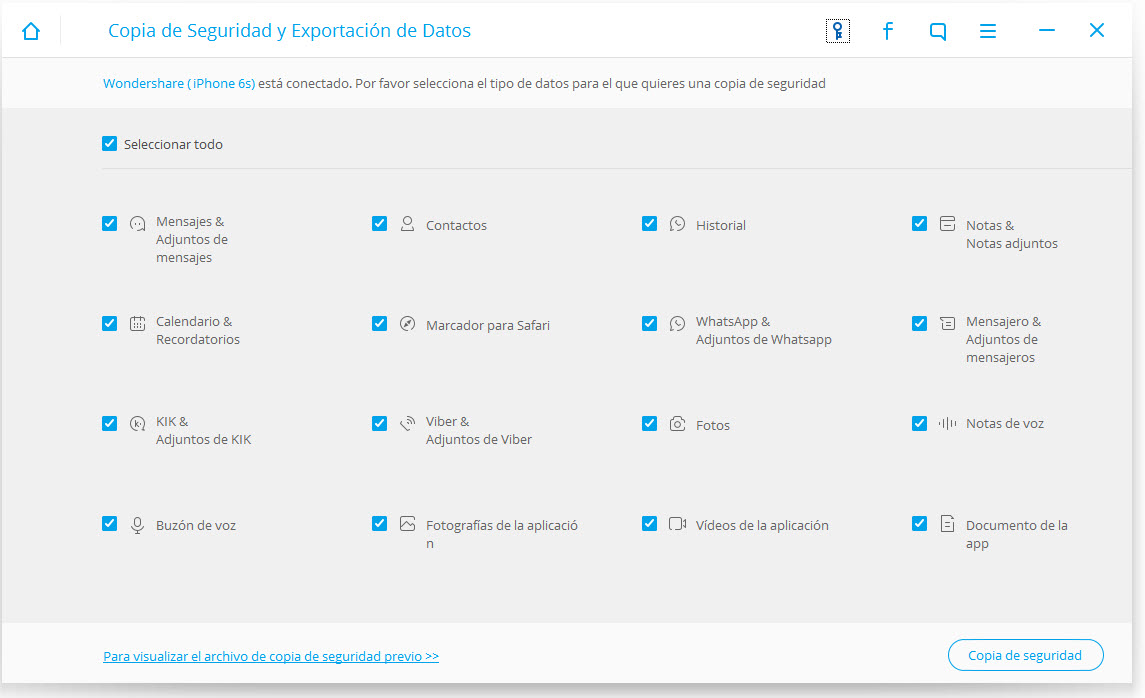
Paso 3. Cuando se termina de hacer la copia de seguridad, seleccione los mensajes que desea restaurar en el equipo, a continuación, haga clic en "Exportar a PC".
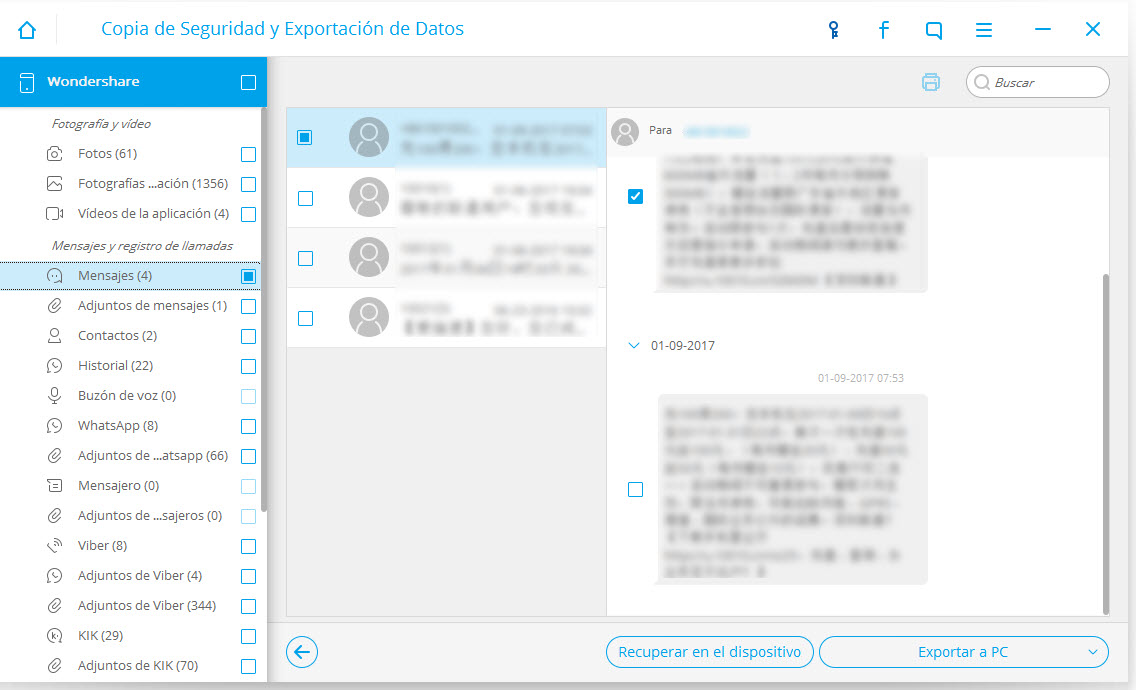



















Paula Hernández
staff Editor